Trong bài trước, chúng tôi đã giải thích Cấu hình Apache VirtualHost trên CentOS 8. Lần này đến lượt làm điều tương tự với Nginx. Vì vậy, bài đăng này là về cấu hình Nginx VirtualHost trên CentOS 8.
Sự thận trọng duy nhất mà chúng ta phải thực hiện là thuật ngữ Virtualhost được sử dụng cho Apache và thay vào đó là Nginx là Khối máy chủ. Mặc dù về lý thuyết nó giống nhau, nhưng thật tốt khi biết điều này.
Cài đặt Máy chủ Web Nginx trên CentOS 8 / Rocky Linux 8
Chúng tôi bắt đầu với việc cài đặt sạch CentOS 8, vì vậy bước đầu tiên là nâng cấp máy chủ.
sudo dnf updateSau đó, cài đặt Nginx từ kho chính thức bằng cách chạy lệnh sau
sudo dnf install nginxKhi quá trình cài đặt hoàn tất, bạn có thể bắt đầu dịch vụ.
sudo systemctl start nginxCũng nên khởi động nginx cùng với hệ thống.
sudo systemctl enable nginxSau này, bạn có thể kiểm tra trạng thái của dịch vụ
sudo systemctl status nginxChúng tôi chỉ cần mở các cổng cần thiết trong tường lửa, đó là và .80443
sudo firewall-cmd --add-port=80/tcp
sudo firewall-cmd --add-port=443/tcp
sudo firewall-cmd --reloadVà mở một trình duyệt web và truy cập và bạn sẽ thấy màn hình này.http://your-server-ip
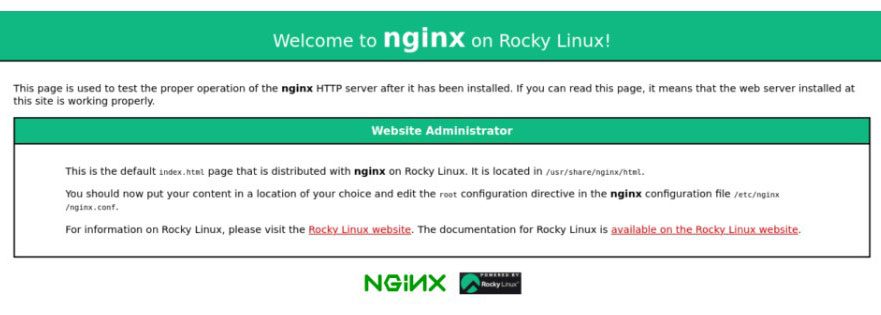
Điều này chỉ ra rằng Nginx đã được cài đặt và chạy trên hệ thống.
Tạo máy chủ ảo nginx trên CentOS 8
Đối với trường hợp này, chúng tôi sẽ sử dụng tên miền nhưng nó có thể là của bạn.demo.itchiase.com
Để làm việc một cách có trật tự hơn, chúng tôi khuyên bạn nên tạo một thư mục dành riêng cho trang web của chúng tôi. Tên của thư mục không phải làm, nhưng nó được khuyến khích rằng nó là một tham chiếu đến trang web.
sudo mkdir -p /var/www/demo.itchiase.comĐặt Nginx làm chủ sở hữu của thư mục để tránh các sự cố
sudo chown -R nginx: /var/www/demo.itchiase.comSau đó, thêm tệp HTML thử nghiệm
sudo nano /var/www/demo.itchiase.com/index.htmlVới nội dung sau
<!DOCTYPE html>
<html>
<head>
<meta charset="utf-8">
<title>Welcome</title>
</head>
<body>
<h1>Hello, welcome to this site!!!!</h1>
</body>
</html>
Lưu các thay đổi và đóng trình chỉnh sửa.
Mỗi Virtualhost hoặc Server Block có một tệp cấu hình mà chúng ta phải tạo. Các cấu hình này khác nhau giữa các trang web và tùy thuộc vào quản trị viên.
Các tệp cấu hình này phải nằm trong thư mục Một lần nữa tên không quan trọng lắm, nhưng làm cho nó mô tả./etc/nginx/conf.d/
sudo nano /etc/nginx/conf.d/demo.itchiase.com.confvà thêm thông tin sau:
server {
listen 80;
listen [::]:80;
root /var/www/demo.itchiase.com;
index index.html;
server_name demo.itchiase.com;
access_log /var/log/nginx/demo.itchiase.com.access.log;
error_log /var/log/nginx/demo.itchiase.com.error.log;
}Hãy nhớ sửa đổi thành tên miền của bạn. Đồng thời sửa đổi bất cứ điều gì bạn thấy phù hợp.server_name
Lưu các thay đổi và đóng trình chỉnh sửa.
Bạn có thể kiểm tra lỗi bằng dòng lệnh.
sudo nginx -t
nginx: the configuration file /etc/nginx/nginx.conf syntax is ok
nginx: configuration file /etc/nginx/nginx.conf test is successfulNếu mọi việc suôn sẻ, chúng tôi có thể áp dụng các thay đổi bằng cách khởi động lại dịch vụ.
sudo systemctl restart nginxNó chỉ còn lại để mở một trình duyệt web và truy cập tên miền của bạn để xem các tập tin.
Vì vậy, mọi thứ đều ổn. Đó là tất cả cho ngày hôm nay.
Kết thúc
Trong bài đăng này, bạn đã học cách tạo Nginx Virtualhosts trên CentOS 8 / Rocky Linux 8 trong một quy trình đơn giản sẽ khiến chúng tôi có một số trang web đang chạy trên máy chủ của mình.


